Manual do Utilizador do GarageBand
- Damos‑lhe as boas‑vindas
-
- O que é o GarageBand?
- Desfazer e refazer edições no GarageBand
- Obter mais sons e loops
- Obter ajuda
-
- Introdução ao Editor
-
- Introdução ao editor de áudio
- Editar regiões de áudio no editor de áudio
- Quantizar a temporização de regiões de áudio
- Transpor regiões de áudio
- Corrigir a altura tonal de regiões de áudio
- Editar a temporização de notas e batidas
- Reproduzir uma região de áudio para trás
- Definir e mover marcadores Flex
-
- Introdução ao editor de rolo de piano
- Adicionar notas no editor de rolo de piano
- Editar notas no editor de rolo de piano
- Quantizar a temporização das notas no editor de rolo de piano
- Transpor regiões no editor de rolo de piano
- Alterar o nome de regiões MIDI no editor de rolo de piano
- Usar a automatização no editor de rolo de piano
-
- Descrição geral dos Smart Controls
- Tipos de Smart Controls
- Usar o Transform Pad
- Utilizar o arpejador
- Adicionar e editar plug-ins de efeitos
- Usar efeitos na faixa principal
- Utilizar plug-ins de Audio Units
- Utilizar o efeito EQ
-
- Descrição geral de amplificadores e pedais
-
- Descrição geral do Bass Amp Designer
- Escolher um modelo de amplificador de baixos
- Criar um modelo de amplificador de baixo personalizado
- Utilizar os controlos de amplificador de baixos
- Utilizar os efeitos de amplificador de baixos
- Selecionar e posicionar o microfone do amplificador de baixos
- Usar o Direct Box
- Alterar o fluxo de sinal do Bass Amp Designer
- Comparar um Smart Control editado com as respetivas definições guardadas
-
- Tocar uma lição
- Escolher a origem de entrada da sua guitarra
- Personalizar a janela de lições
- Ver como tocou na lição
- Avaliar o seu progresso
- Diminuir a velocidade de uma lição
- Alterar a mistura de uma lição
- Ver a notação musical em página completa
- Ver os tópicos do glossário
- Praticar acordes de guitarra
- Afinar a guitarra numa lição
- Abrir lições na janela do GarageBand
- Obter mais lições “Aprender a tocar”
- Se a descarga da lição não terminar
- Atalhos da Touch Bar
- Glossário

Utilizar plug-ins de Audio Units com o GarageBand no Mac
Pode utilizar plug-ins de Audio Units nos seus projetos do GarageBand para adicionar novos sons e efeitos. Algumas Audio Units podem ser instaladas no computador, e muitas mais estão disponíveis a partir de outras origens. Pode adquirir plug-ins de Audio Units a vários fornecedores terceiros; além de ser possível encontrar plug-ins de Audio Units gratuitas na Internet.
Há dois tipos de plug-ins de Audio Units que pode utilizar nos seus projetos:
Plug-ins de efeito: estes incluem efeitos sonoros comuns como reverberação, compressores, atrasos e outros efeitos únicos. Pode utilizar plug-ins de efeitos de Audio Units em faixas individuais e na faixa principal.
Plug-ins de instrumento: estes incluem pianos, órgãos, sintetizadores e outros teclados, e outros instrumentos. Pode utilizar plug-ins de instrumentos de Audio Units apenas nas faixas de instrumentos virtuais.
Os plug-ins de Audio Units são adicionados a uma faixa (incluindo a faixa principal) na área de Plug-ins. Pode ativar ou desativar os plug-ins de Audio Units, alterá-los, editar as respetivas definições e removê-los da mesma forma que os plug-ins incluídos no GarageBand. Encontrará mais informação em Adicionar e editar plug-ins de efeitos no GarageBand no Mac.
Adicionar um plug-in de efeito de Audio Units
No GarageBand no Mac, na área “Plug-ins” do painel “Smart Controls”, clique num conector vazio de plug-in, selecione uma categoria de efeito e, depois, selecione um plug-in no submenu “Audio Units”.
A janela do plug-in abre-se, mostrando os controlos do plug-in.
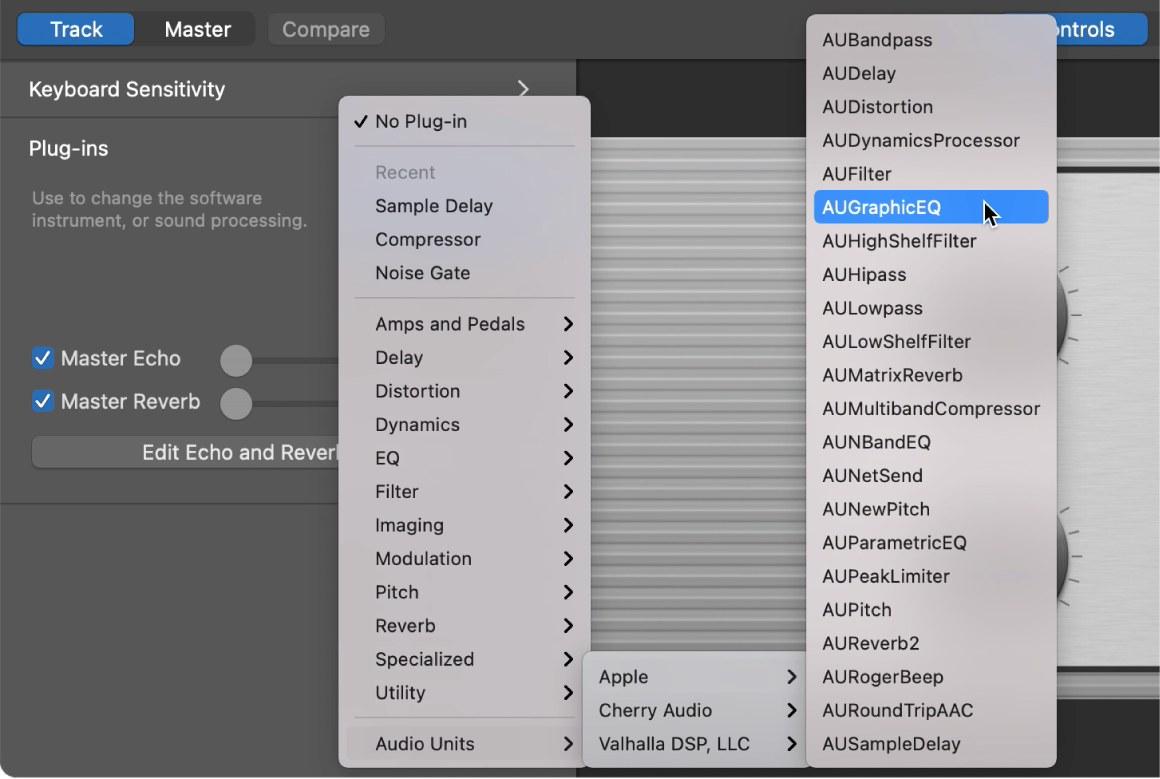
Adicionar um plug-in de instrumento de Audio Units a uma faixa de instrumento virtual
No GarageBand no Mac, na área “Plug-ins” do painel “Smart Controls”, clique no conector de instrumento, selecione “Geradores de AU” ou “Instrumentos de AU” e, depois, selecione um plug-in no submenu.
A janela do plug-in abre-se, mostrando os controlos do plug-in.
Adicionar um plug-in de instrumento de Audio Units substitui o plug-in de instrumento original. Pode voltar ao plug-in de instrumento original, selecionando o patch novamente na biblioteca.